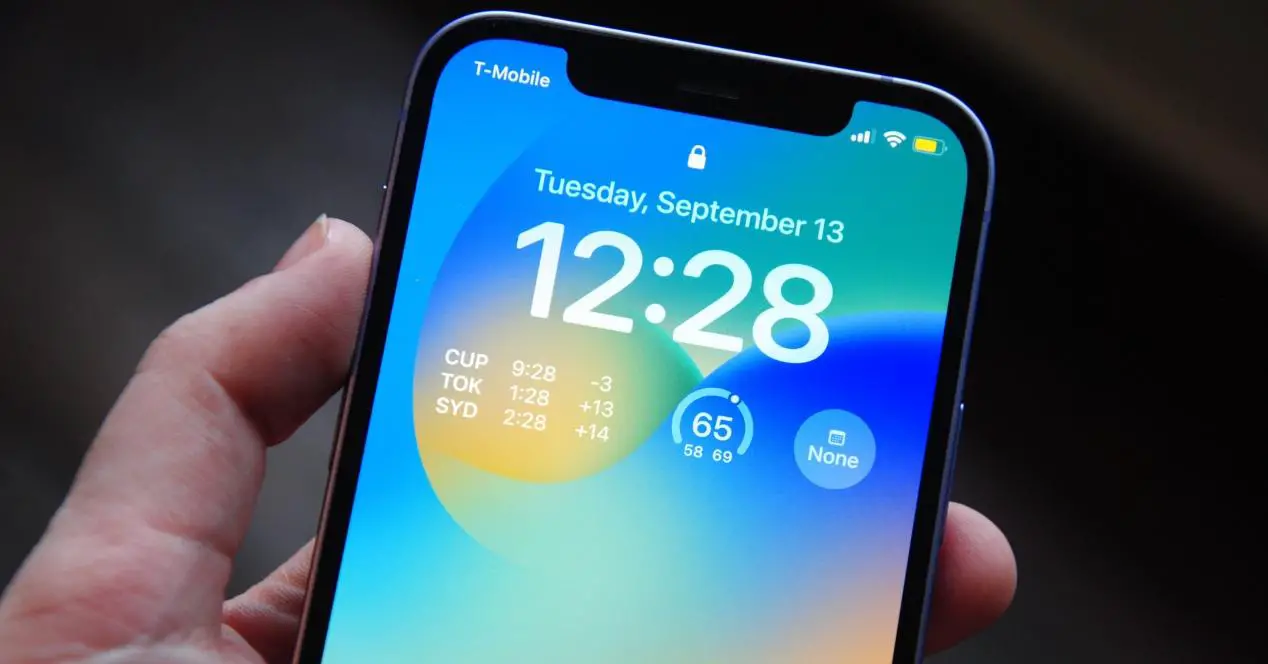
Das neue Betriebssystem für die iPhone, iOS 16, hat viele visuelle Neuheiten auf den Bildschirm dieser Geräte gebracht, vor allem die Tatsache, dass ein neuer Sperrbildschirm dazu geführt hat, dass die Einführung dieser neuen Version viel schneller als gewöhnlich ist . Nun, im Zusammenhang mit dieser Neuheit möchten wir Ihnen in diesem Beitrag sagen, was Sie tun müssen, damit sich Ihr Hintergrundbild automatisch ändert, damit Ihnen Ihr iPhone nie langweilig wird.
Was die große Mehrheit der Benutzer zwangsläufig am meisten auf ein neues Betriebssystem aufmerksam macht, sind die visuelle oder ästhetische Innovationen die es auf ihre Geräte bringt. Es kann jetzt wunderbar funktionieren, eine unglaubliche Leistung haben, und wenn es nichts „Neues“ bringt, ist es für Benutzer viel komplizierter, schnell auf dieses Betriebssystem umzusteigen.
 iOS 16 hat das erreicht , und die neuen Sperrbildschirme sind eine unglaubliche Attraktion für alle, da sie allen iPhones, die mit dieser Version kompatibel sind, einen tollen Hauch von Frische verleihen. Was jedoch nicht viele Benutzer wissen, ist, dass zusammen mit diesen neuen Sperrbildschirmen Apple ebenfalls ermöglicht es Ihnen, das Hintergrundbild automatisch zu ändern sodass es sich im Laufe der Zeit ändert, ohne dass Sie etwas tun müssen. . Natürlich sprechen wir nicht nur über das Sperrbildschirm-Hintergrundbild, sondern auch über das, das Sie auf Ihren Hauptbildschirmen haben.
iOS 16 hat das erreicht , und die neuen Sperrbildschirme sind eine unglaubliche Attraktion für alle, da sie allen iPhones, die mit dieser Version kompatibel sind, einen tollen Hauch von Frische verleihen. Was jedoch nicht viele Benutzer wissen, ist, dass zusammen mit diesen neuen Sperrbildschirmen Apple ebenfalls ermöglicht es Ihnen, das Hintergrundbild automatisch zu ändern sodass es sich im Laufe der Zeit ändert, ohne dass Sie etwas tun müssen. . Natürlich sprechen wir nicht nur über das Sperrbildschirm-Hintergrundbild, sondern auch über das, das Sie auf Ihren Hauptbildschirmen haben.
Schritte zum Einrichten Ihres dynamischen Hintergrundbilds
Diese Möglichkeit, die Apple den Benutzern bietet, ihren Geräten einen Hauch frischer Luft zu verleihen, ist den Funktionen des neuen iOS 16-Sperrbildschirms zu verdanken, da die Möglichkeit, das Hintergrundbild automatisch zu ändern, in den Einstellungen dieser Sperrbildschirme enthalten ist. Führen Sie die folgenden Schritte aus, um es richtig einzurichten.
- öffne es dein iPhone.
- Tippen Sie auf den Sperrbildschirm .
- Wähle aus " + “ befindet sich unten rechts auf dem Bildschirm.
- Wählen " Zufällige Fotos ".
- Tippen Sie auf " Fotowechselhäufigkeit ".
- Wählen Sie zwischen den verschiedenen Optionen, die die folgenden sind.
- beim berühren
- Durch Blockieren.
- Stündlich.
- Jeden Tag.
- Wählen Sie die Fotos aus Sie möchten auf Ihrem Hintergrundbild wechseln. Sie können die vom iPhone selbst angebotene Zufallsauswahl wählen oder eine manuelle Auswahl treffen, indem Sie auf „Fotos manuell auswählen“ klicken.
- Geben Sie die Widgets ein Sie auf dem Sperrbildschirm haben möchten.
- Ändern Sie die Schriftart der Zahlen und Buchstaben auf dem Sperrbildschirm.
- Wähle die Farbe dass die Zahlen, Buchstaben und Widgets auf Ihrem Sperrbildschirm haben werden.
- Klicke auf " Speichern “ befindet sich oben rechts auf dem Bildschirm.
- Klicke auf " Startbildschirm anpassen ".
- Wählen Sie die gewünschte Option für den Hintergrund Ihrer Hauptbildschirme.
- Klicken Sie auf „OK“.

Mit diesen einfachen Schritten haben Sie Ihr iPhone bereits so konfiguriert, dass der Sperrbildschirmhintergrund und der Hauptbildschirmhintergrund in Abhängigkeit von der Häufigkeit geändert werden, die Sie selbst zuvor in der gerade vorgenommenen Konfiguration festgelegt haben. Natürlich können Sie diesen Vorgang so oft wiederholen, wie Sie möchten.